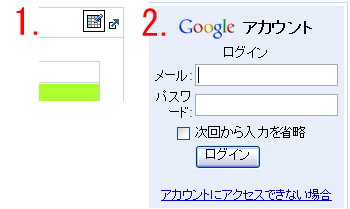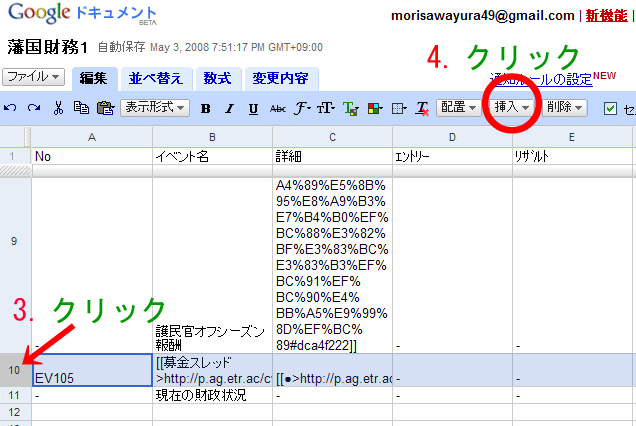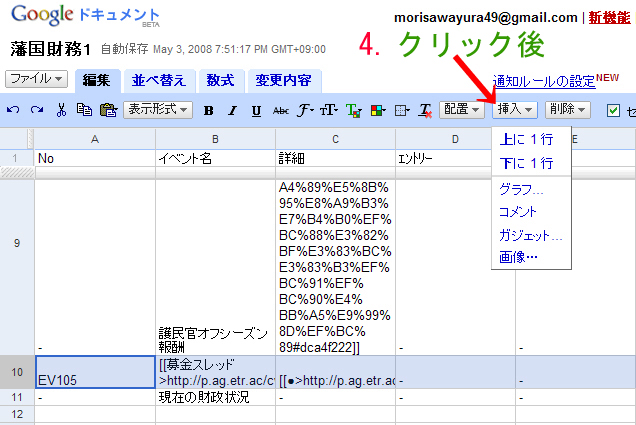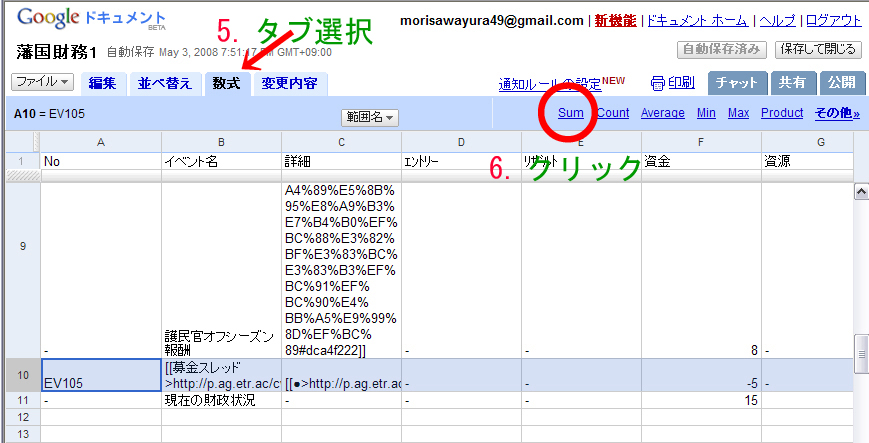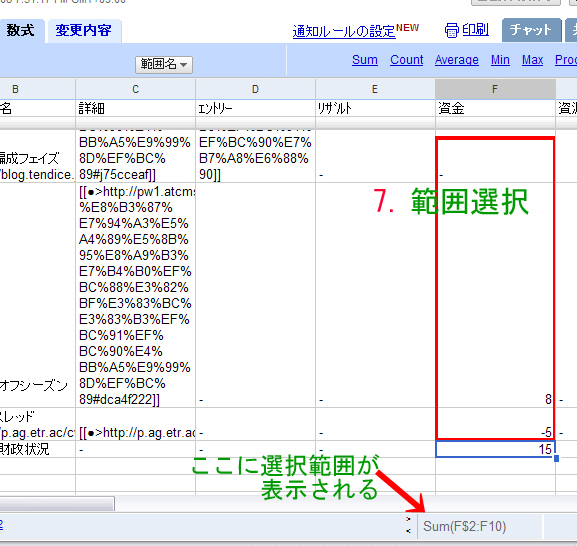A.データの変更のやり方
(googleのアカウントを持っている+データの共同編集者権限を持っていることが前提です)
1.表の右側の小さな表アイコンをクリック(googleにログインしていないときはここでログイン)
2.googleのシートが出てくる
3.付け加えたい行の前後の行、一番左(行数が数字で書かれているところ)をクリック
4.上のツールバーにある{挿入}をクリックし、どこ(上か下か)に行を挿入したいか、指定
5.それぞれのセルに、記入
6.保存して閉じる
なお、データは「公開設定」を入れないと、webには反映されません。
B.データの編集
数字の自動計算(関数)のやり方
1.上のツールバー「計算」タグをクリック
2.計算結果を入れたいセルをクリックで選択
2.上のバーにでてきた、「SUM」をクリックで選択
3.「SUM」とはは足し算のことですので、足し算に入れたい場所(数字)のセルを右クリックを押しながら(すべて)選択する
4.Enterキーを押す
その他、リンクの入れ方、色の付け方等については、通常のwikiと変わりありません。
このテストページについては、森沢もしくはgoogleスプレットシートがわかる方までお問い合わせくださいー
Last-modified: 2011-05-21 (土) 06:22:33 (4816d)